Windows asigna letras de unidad a discos duros internos y externos, unidades ópticas, tarjetas de memoria Flash y otros dispositivos automáticamente cuando los reconoce.
La razón principal de esto es que permite a los usuarios del sistema interactuar directamente con los dispositivos; Sin duda, sería un inconveniente si los usuarios tuvieran que asignar letras de unidad a los nuevos dispositivos manualmente, o incluso cada vez que los dispositivos se conectan.
A veces, sin embargo, es posible que no desee que se asignen letras de unidad a los dispositivos de forma automática o en absoluto. Un escenario común es una partición de un sistema operativo diferente al que no desea acceder; otro, que las unidades o particiones cifradas no requieren una letra de unidad hasta que se montan, ya que no puede interactuar con las unidades desmontadas.
Eliminar letras de unidad con Administración de discos

Todas las versiones y ediciones de Windows incluyen la herramienta Administración de discos. Disk Management es la herramienta principal del sistema operativo Windows para administrar unidades y otros dispositivos de almacenamiento. Proporciona opciones para agregar, cambiar o eliminar letras de unidad, reducir o ampliar volúmenes o conectar discos duros virtuales.
Windows admite bastantes formas de iniciar la herramienta Administración de discos; Las opciones más convenientes en mi opinión son las dos siguientes:
- Use Windows-R para abrir el runbox, escriba diskmgmt.msc y presione la tecla Intro en el teclado.
- Use el menú de Windows-X y seleccione Administración de discos. (Windows 8 y más reciente solamente)
La interfaz de Administración de discos puede tardar un momento en cargarse. Enumera todos los volúmenes y discos disponibles en su interfaz al inicio, y puede interactuar con la lista de volúmenes o la representación visual de cada disco.
Me resulta más fácil trabajar con la lista de discos en la mitad inferior de la interfaz de Administración de discos, pero cualquier acción disponible allí también está disponible en la lista de volúmenes.
Administración de discos enumera discos, particiones y letras de unidad. Es fácil detectar particiones con letras de unidad y sin ellas.
Para interactuar con una partición, haga clic derecho sobre ella en la interfaz de Administración de discos.
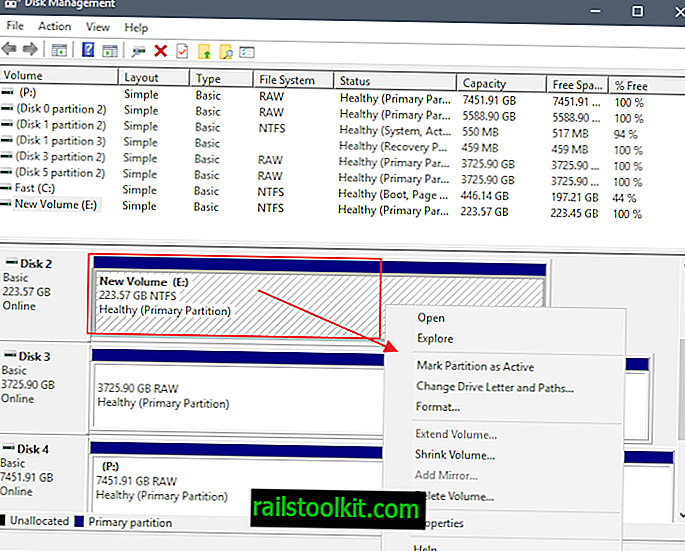
Un clic derecho muestra el menú contextual. Puede usarlo para ejecutar todas las operaciones compatibles; seleccione "cambiar letra de unidad y rutas ..." en este caso para eliminar la letra de unidad de la partición.
Administración de discos enumera las letras de unidad asignadas del volumen en una nueva ventana cuando selecciona la opción. La interfaz enumera las opciones para agregar, cambiar o eliminar la letra de la unidad.
Para eliminarlo, selecciónelo y luego presione el botón Eliminar para ejecutar la acción.
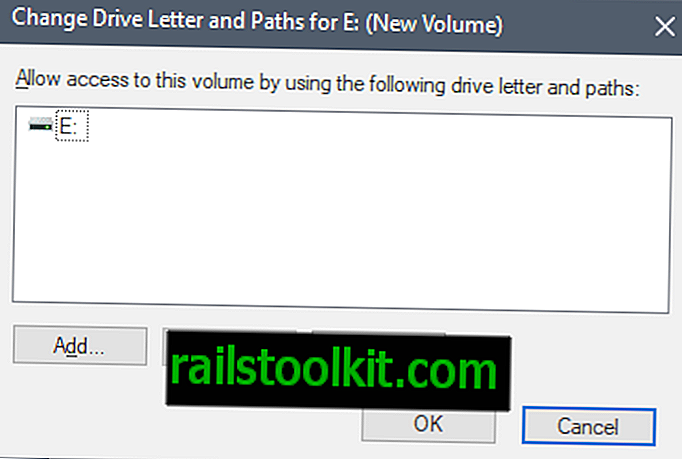
Administración de discos muestra un aviso de advertencia cuando selecciona eliminar:
Es posible que algunos programas que dependen de letras de unidad no se ejecuten correctamente. ¿Seguro que quieres eliminar esta letra de unidad?
La eliminación no es un problema si no se usa el volumen, pero puede causar problemas si lo usan los programas, por ejemplo, para el almacenamiento de datos. Seleccione sí para continuar con la ejecución o no para cancelarla.
Administración de discos cierra el aviso automáticamente y visualiza el cambio en su interfaz. Si seleccionó eliminar, la letra de la unidad ya no debería adjuntarse al volumen. El cambio se refleja en Explorer y otros exploradores de archivos también.
Puede agregar letras de unidad a los volúmenes utilizando la misma guía paso a paso. La única diferencia es que debe seleccionar agregar y elegir una de las letras de unidad disponibles.
Eliminar letras de unidad con el símbolo del sistema
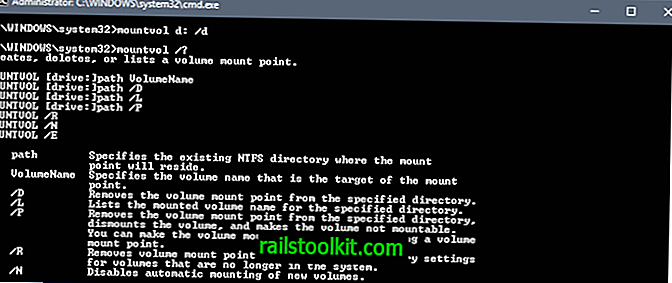
Necesita derechos elevados para eliminar una letra de unidad con el símbolo del sistema:
- Toque la tecla de Windows para mostrar el menú Inicio.
- Escriba cmd.exe, mantenga presionadas las teclas Mayús y Ctrl y seleccione el elemento de la lista de resultados.
- Confirme el aviso de UAC.
Puede usar el comando mountvol para interactuar con los volúmenes. Un buen punto de partida es el comando mountvol /? que enumera todos los parámetros admitidos y todos los volúmenes similares a la lista que obtiene cuando ejecuta la interfaz de Administración de discos.
Use el parámetro / D para eliminar una letra de unidad del volumen seleccionado. El comando mountvol d: / D elimina la letra de unidad del volumen D:
Use el comando mountvol d: VolumeName para reasignar una letra de unidad. VolumeName comienza con \\ y todos los volúmenes disponibles se enumeran cuando ejecuta mountvol / ?.
Artículos relacionados
- Obtenga una descripción general rápida de todos los dispositivos USB
- Cómo ocultar discos duros y particiones en Windows
- Mover carpetas de programas en Windows sin afectar la funcionalidad
- Paragon Hard Disk Manager 16 Revisión básica














